
Inhaltsverzeichnis:
- Autor John Day [email protected].
- Public 2024-01-30 07:19.
- Zuletzt bearbeitet 2025-01-23 12:52.
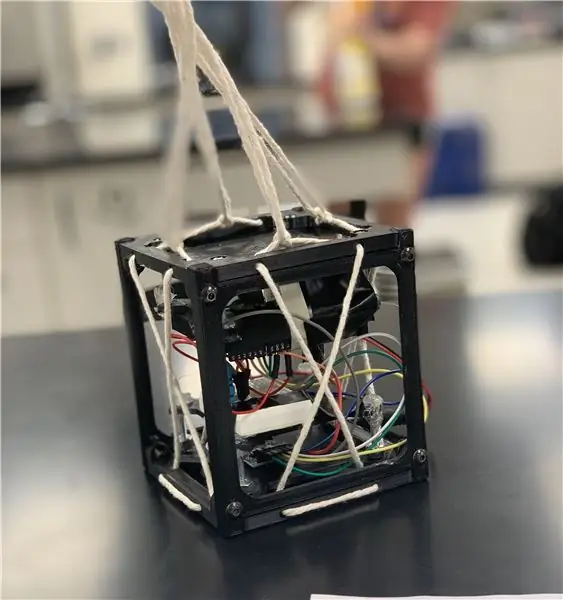
Das ist unser CubeSat. Wir haben uns entschieden, Temperatur und Luftfeuchtigkeit zu messen, weil wir neugierig auf die Bedingungen im Weltraum waren. Wir haben unsere Struktur in 3D gedruckt und die effizientesten Wege gefunden, dieses Modell zu bauen. Unser Ziel war es, ein System zu bauen, das Temperatur und Luftfeuchtigkeit misst. Die Einschränkungen dieses Projekts waren Größe und Gewicht. Die Abmessungen waren eine Herausforderung, da wir alle Komponenten in den Würfel passen mussten und alle richtig funktionieren mussten. Die Größe musste 10 cm x 10 cm x 10 cm betragen. Und es konnte nur 1,33 Kilogramm wiegen. Unten sind unsere ersten Skizzen und unsere endgültige Skizze. Diese gaben uns eine Vorstellung davon, was wir bauen und wie wir dabei vorgehen würden.
Schritt 1: Struktur


Wir begannen unser Projekt zunächst mit der 3D-gedruckten Struktur. Wir haben 4 CubeSat-Basen, 2 Ardusat-Seiten, 2 Ardusat-Basen und 1 Arduino-Base 3D gedruckt. Wir haben auf diese STL-Dateien über https://www.instructables.com/id/HyperDuino-based-CubeSat/ zugegriffen. Gedruckt haben wir mit dem Lulzbot Taz mit Polymaker "PolyLite PLA", True Black 2,85mm.
Schritt 2: Aufbau der Struktur



Nachdem wir 3D gedruckt hatten, mussten wir die Teile zusammenbauen. Wir haben die silbernen Schrauben verwendet, um den Platten mehr Höhe zu verleihen. Dann haben wir die schwarzen Schrauben verwendet, um die Seiten zusammenzusetzen.
- Silberne lange Schrauben: #8-32 x 1-1/4 Zoll. Verzinkte Truss-Head Combo Drive Maschinenschraube
- Schwarze Schrauben: #10-24 Schwarzoxid-Edelstahl-Innensechskantschrauben
Schritt 3: Verkabelung
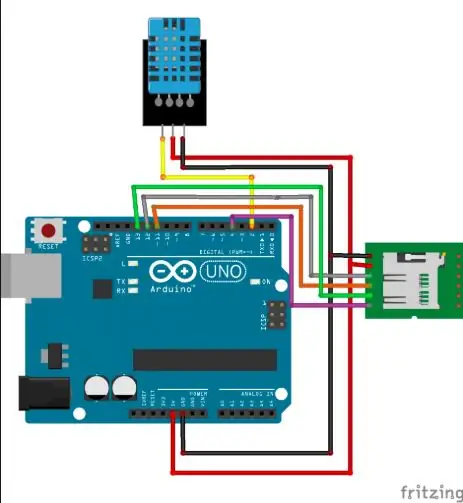
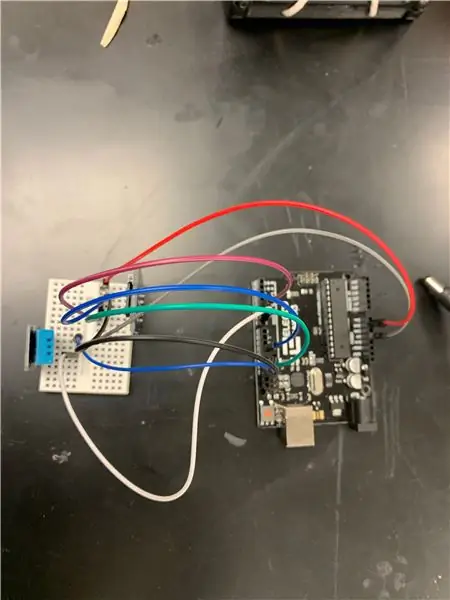


DHT11-Sensor
- ganz rechts - GND
- einen Pin überspringen
- Nächster Pin - 7 digital
- Ganz links - 5V
SD-Leser
- Weiter rechts - digitaler Pin 4
- Nächster Pin - digitaler Pin 13
- Nächster Pin - digitaler Pin 11
- Nächster Pin - digitaler Pin 12
- Nächster Pin - 5V
- Äußerster Pin links - GND
Schritt 4: Code
Wir haben diesen Code entworfen, um dem Arduino zu helfen, mit dem DHT11-Sensor zu arbeiten und mit dem SD-Kartenleser zu arbeiten. Wir hatten einige Probleme, es zum Laufen zu bringen, aber dieser verlinkte Code ist unser endgültiges Produkt, das richtig funktioniert hat.
Schritt 5: Datenanalyse
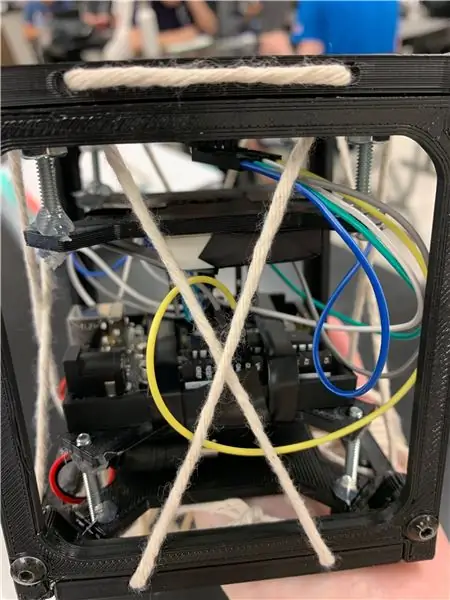
Das verlinkte Video zeigt unseren CubeSat beim Shake-Test in Zeitlupe, um herauszufinden, wie oft sich die Plattform in den 30 Sekunden hin und her bewegt hat. Der zweite Link zeigt alle unsere gesammelten Daten aus den Schütteltests, sowohl dem X-Test als auch dem Y-Test, und aus dem Orbitaltest, bei dem der CubeSat 30 Sekunden lang herumgeschwenkt wurde.
Die erste Spalte zeigt die Temperatur jedes Tests und die zweite Spalte zeigt den Druck während jedes Tests.
Schritt 6: Physik
Durch dieses Projekt haben wir die zentripetale Bewegung kennengelernt. Wir haben einen Schütteltisch und einen Flugsimulator verwendet, um die benötigten Daten zu erhalten. Die anderen Fähigkeiten, die wir gelernt haben, sind Programmieren, Problemlösen und Bauen.
Zeitraum: 20 Sekunden - Die zum Abschließen eines Zyklus benötigte Zeit.
Häufigkeit: 32 mal - Wie oft der Cubesat in einer Minute geschüttelt wurde.
Geschwindigkeit: 1,54 m/s - Die Bewegungsgeschwindigkeit in einer bestimmten Richtung.
Beschleunigung: 5,58 m/s2 - Wenn sich die Objektgeschwindigkeit ändert.
Zentripetalkraft: 0,87 N - Die Kraft eines Objekts auf einer Kreisbahn.
Schritt 7: Fazit
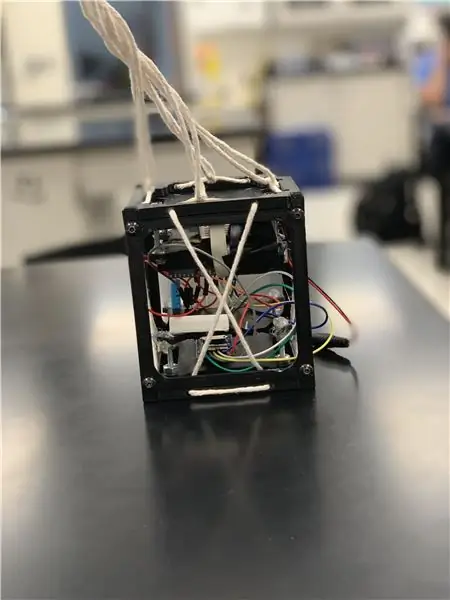
Insgesamt hat uns dieses Projekt viel gelehrt. Wir haben Fähigkeiten gelernt, von denen wir dachten, dass wir sie nicht haben könnten. Wir lernten, wie man neue Maschinen wie einen 3D-Drucker, einen Dremel und eine Bohrmaschine bedient. Die von uns verwendeten Sicherheitspraktiken waren vorsichtig und arbeiteten zusammen. Als Team mussten wir zusammenarbeiten, um ein funktionierendes Projekt zu schaffen und alle Probleme, die uns begegneten, abzuarbeiten.
Empfohlen:
Einfaches BLE mit sehr geringem Stromverbrauch in Arduino Teil 2 - Temperatur- / Feuchtigkeitsmonitor - Rev 3: 7 Schritte

Easy Very Low Power BLE in Arduino Teil 2 – Temperatur-/Feuchtigkeitsmonitor – Rev 3: Update: 23. November 2020 – Erster Austausch von 2 x AAA-Batterien seit 15. Januar 2019 dh 22 Monate für 2x AAA AlkalineUpdate: 7. April 2019 – Rev 3 of lp_BLE_TempHumidity, fügt Datum/Uhrzeit-Plots hinzu, verwendet pfodApp V3.0.362+ und automatische Drosselung, wenn
M5STACK So zeigen Sie Temperatur, Feuchtigkeit und Druck auf dem M5StickC ESP32 mit Visuino an - Einfach zu tun: 6 Schritte

M5STACK So zeigen Sie Temperatur, Luftfeuchtigkeit und Druck auf dem M5StickC ESP32 mit Visuino an - Einfach zu machen: In diesem Tutorial lernen wir, wie Sie den ESP32 M5Stack StickC mit Arduino IDE und Visuino programmieren, um Temperatur, Luftfeuchtigkeit und Druck mit dem ENV-Sensor (DHT12, BMP280, BMM150)
Temperatur CubeSat Ben & Kaiti & Q Stunde 1: 8 Schritte

Temperatur-CubeSat Ben & Kaiti & Q Stunde 1: Wollten Sie schon immer etwas selbst herstellen, das ins All geschickt werden kann und die Temperatur eines anderen Planeten misst? In unserem Physikunterricht an der High School wurden wir beauftragt, einen CubeSat mit einem funktionierenden Arduino mit der Hauptfrage zu bauen, wie können wir
Wie man einen CubeSat herstellt, der die Temperatur messen kann – wikiHow

Wie man einen CubeSat herstellt, der die Temperatur messen kann: Kommen Sie mit und Sie werden einen 11x11x11x11-Würfel der reinen Fantasie sehen, nehmen Sie meine Hand und Sie werden die Temperatur des Mars sehen! (zur Melodie von Willy Wonkas „Imagination“) Heute zeige ich dir, dass du deinen ganz eigenen CubeSat bauen musst! Ich und meine Partner Alyssa und
So bauen Sie einen Temperatur-Cubesat – wikiHow

So bauen Sie einen Temperatur-Cubesat: Stellen Sie sich vor, Sie könnten einen Planeten mit nichts anderem als einem 10x10x10-Würfel erkunden. Jetzt können Sie! (Hinweis: Dieses Projekt wird nicht wirklich zum Mond gehen, sorry) Mein Name ist Alyssa, und in diesem Instructable zeige ich Ihnen, wie meine beiden Partner (Stormi und H
